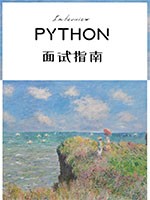15.9 Scrapy 对接 Selenium
在Python网络爬虫领域,Scrapy作为一个快速高级的Web爬虫框架,以其强大的异步请求处理能力、易于扩展的架构和丰富的中间件支持而广受好评。然而,面对复杂的动态网页内容(如JavaScript渲染的页面),Scrapy直接通过HTTP请求和响应的方式往往难以有效抓取数据。这时,将Scrapy与Selenium结合使用便成为了一个强大的解决方案。Selenium是一个自动化测试工具,它能够模拟用户在浏览器中的操作,包括点击、滚动、填写表单等,并且能够处理JavaScript渲染的页面内容。将Scrapy与Selenium对接,可以使得Scrapy能够抓取到那些仅通过JavaScript动态生成的页面内容。
15.9.1 为什么需要Scrapy对接Selenium
- 动态内容抓取:现代Web页面越来越多地依赖于JavaScript来动态生成内容,而Scrapy默认不支持执行JavaScript。
- 复杂的用户交互:有些网页需要用户登录、填写表单或进行复杂的交互操作后才能显示数据,这些场景Scrapy难以直接处理。
- AJAX请求:页面数据可能通过AJAX异步请求加载,Scrapy难以直接捕获这些数据。
15.9.2 Scrapy与Selenium结合的基本思路
Scrapy与Selenium的结合主要通过自定义Scrapy的Downloader Middleware(下载中间件)来实现。Scrapy的请求首先通过Selenium Middleware处理,由Selenium驱动浏览器执行请求,并等待页面加载完成(包括JavaScript执行完毕),然后将Selenium渲染后的页面源码作为响应返回给Scrapy,由Scrapy继续进行后续的解析和抓取工作。
15.9.3 实现步骤
1. 安装必要的库
首先,确保安装了Scrapy和Selenium。同时,还需要安装一个WebDriver,它是Selenium与浏览器交互的桥梁。以Chrome为例,需要下载ChromeDriver,并确保其路径已添加到系统的环境变量中。
pip install scrapy selenium
2. 创建Selenium Middleware
在Scrapy项目中创建一个新的middleware文件,用于处理Selenium相关的操作。
# myproject/middlewares.pyfrom selenium import webdriverfrom selenium.webdriver.chrome.options import Optionsfrom scrapy.http import HtmlResponseclass SeleniumMiddleware:def __init__(self, settings):# 配置Seleniumchrome_options = Options()chrome_options.add_argument('--headless') # 无头模式chrome_options.add_argument('--no-sandbox')chrome_options.add_argument('--disable-dev-shm-usage')self.driver = webdriver.Chrome(options=chrome_options)def process_request(self, request, spider):# 使用Selenium发起请求self.driver.get(request.url)# 等待页面加载(根据需要调整等待策略)# 例如:使用WebDriverWait和expected_conditions# 这里简单使用time.sleep作为示例import timetime.sleep(5) # 等待时间需根据实际情况调整# 获取渲染后的页面源码body = self.driver.page_source# 创建一个Scrapy的Response对象,并将Selenium获取的页面源码传递给它return HtmlResponse(url=request.url, body=body.encode('utf-8'), request=request, encoding='utf-8', status=200)def spider_closed(self, spider):# 爬虫结束时关闭浏览器self.driver.quit()
3. 配置Scrapy使用Selenium Middleware
在Scrapy项目的settings.py文件中,添加或修改MIDDLEWARES配置,以启用Selenium Middleware。
# settings.pyDOWNLOADER_MIDDLEWARES = {'myproject.middlewares.SeleniumMiddleware': 543,# 确保SeleniumMiddleware的优先级高于Scrapy默认的Downloader Middleware}
4. 编写Spider抓取数据
编写Spider时,就像平常使用Scrapy一样编写解析函数,因为Selenium Middleware已经处理了动态内容的加载问题,所以Spider可以直接从Response中解析数据。
# myproject/spiders/example_spider.pyimport scrapyclass ExampleSpider(scrapy.Spider):name = 'example'start_urls = ['https://example.com/dynamic_page']def parse(self, response):# 从Selenium渲染后的页面中解析数据for item in response.css('selector::text').getall():yield {'data': item}
5. 运行Scrapy项目
现在,你可以像平常一样运行Scrapy项目了。Scrapy会先通过Selenium Middleware加载页面,等待JavaScript执行完毕,然后将渲染后的页面内容传递给Spider进行解析。
scrapy crawl example
15.9.4 注意事项与优化
- 性能问题:使用Selenium会显著降低爬虫的性能,因为每个请求都需要启动浏览器并等待页面加载完成。考虑使用Scrapy的Splash或Puppeteer等替代方案,它们提供了更轻量级的JavaScript渲染支持。
- 资源管理:确保在爬虫结束时正确关闭浏览器和WebDriver,避免资源泄漏。
- 异常处理:在Selenium Middleware中添加异常处理逻辑,以处理如页面加载超时、WebDriver异常等问题。
- 等待策略:避免使用简单的
time.sleep()来等待页面加载完成,考虑使用Selenium的WebDriverWait和expected_conditions来智能等待页面元素的出现。 - 环境配置:确保Selenium WebDriver与浏览器版本兼容,并根据需要配置无头模式、代理等。
通过以上步骤,你可以将Scrapy与Selenium有效结合,实现对复杂动态网页的高效抓取。这种结合方式虽然在一定程度上牺牲了性能,但为爬虫开发者提供了一种强大的工具来应对日益复杂的Web环境。